Saat layar Chromebook Anda mulai berkedip, Anda akan mudah merasa panik! Tidak perlu stres jika Anda bertanya-tanya, “Mengapa layar Chromebook saya bermasalah?” Kami memiliki sembilan perbaikan untuk Anda jika Anda mengalami masalah ini.
Perbaikan ini harus mencakup semuanya, mulai dari masalah paling kecil hingga masalah yang lebih serius. Jika tidak ada yang berhasil untuk Anda, hubungi pengecer tempat Anda membeli Chromebook atau produsennya untuk meminta saran.

1. Matikan dan Hidupkan Lagi
Aturan praktis yang baik untuk teknologi apa pun yang berperilaku aneh adalah mencoba mematikan dan menghidupkannya lagi — dan Chromebook pun demikian. Berikut cara memulai ulang Chromebook Anda.
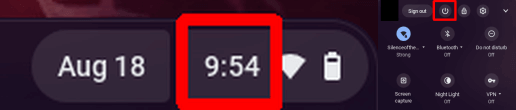
2. Periksa Pembaruan
Jika Anda mengalami masalah Chromebook, sebaiknya periksa pembaruan, karena pembaruan ini sering kali mencakup peningkatan kinerja dan perbaikan bug. Lihat panduan kami di cara memperbarui Chromebook Anda untuk memastikan Anda menjalankan perangkat lunak terbaru.
3. Ubah Ukuran Tampilan
Layar Chromebook Anda berkedip atau bermasalah kemungkinan besar disebabkan oleh masalah grafis, jadi mengubah ukuran layar dapat menyelesaikan masalah tersebut. Berikut cara melakukannya:

4. Setel Ulang Bendera Chrome
Bendera Chrome dapat meningkatkan pengalaman penjelajahan Anda, namun karena ini adalah fitur eksperimental, fitur ini juga dapat menyebabkan masalah pada Chromebook Anda. Jika Anda sudah mencoba Bendera Chrome, berikut cara menyetel ulangnya untuk melihat apakah ini menyelesaikan masalah layar Anda yang berkedip-kedip.
5. Coba Monitor Lain
Jika Anda tidak dapat mengetahui apakah masalah layar Chromebook Anda disebabkan oleh perangkat keras atau perangkat lunak, menggunakan monitor eksternal dapat membantu Anda menyelesaikannya.
Jika monitor berkedip setelah Chromebook tersambung, Anda tahu bahwa masalahnya adalah perangkat lunak pada Chromebook Anda. Pembaruan akan sering dirilis untuk memperbaiki masalah, jadi tunggu saja — atau Anda dapat terus memecahkan masalah tersebut.
Jika monitor eksternal Anda tidak berkedip, berarti ada masalah perangkat keras pada Chromebook Anda. Chromebook Anda harus diperbaiki.
Anda dapat menyambungkan monitor eksternal menggunakan kabel HDMI jika Chromebook Anda memiliki port HDMI atau adaptor USB-C dengan port HDMI-nya sendiri.

6. Lakukan Powerwash
Chromebook Powerwash seperti mengembalikan ke setelan pabrik, memulihkan Chromebook ke setelan pabrik dan menghapus semua data Anda. Jangan lupa untuk mencadangkan semuanya ke cloud atau hard drive eksternal (atau keduanya) sebelum Anda melakukan ini! Panduan kami akan menunjukkan kepada Anda cara mematikan Chromebook Anda, yang diharapkan dapat memperbaiki masalah gangguan layar Anda.
7. Kapan Layar Chromebook Anda Berkedip?
Layar Anda mungkin hanya berkedip atau bermasalah saat mengunjungi situs web tertentu. Hal ini mungkin disebabkan oleh elemen grafis di situs, jadi masalahnya bukan pada Chromebook Anda. Tidak banyak yang dapat Anda lakukan mengenai hal ini, namun jika Anda punya waktu, Anda mungkin ingin menghubungi pemilik situs untuk memberi tahu mereka tentang masalahnya. Mudah-mudahan, mereka dapat memperbaiki masalah ini sehingga Anda dapat menggunakan kembali situs web tersebut di Chromebook.
8. Kirim Masukan ke Google
Jika semuanya gagal dan Chromebook Anda masih berkedip, Anda dapat menghubungi Google untuk memberikan masukan mengenai masalah tersebut. Tidak selalu ada gunanya meluangkan waktu untuk melakukan hal ini, karena Google hanya akan memberi Anda tip perangkat lunak. Prosesnya juga bisa memakan waktu lama.
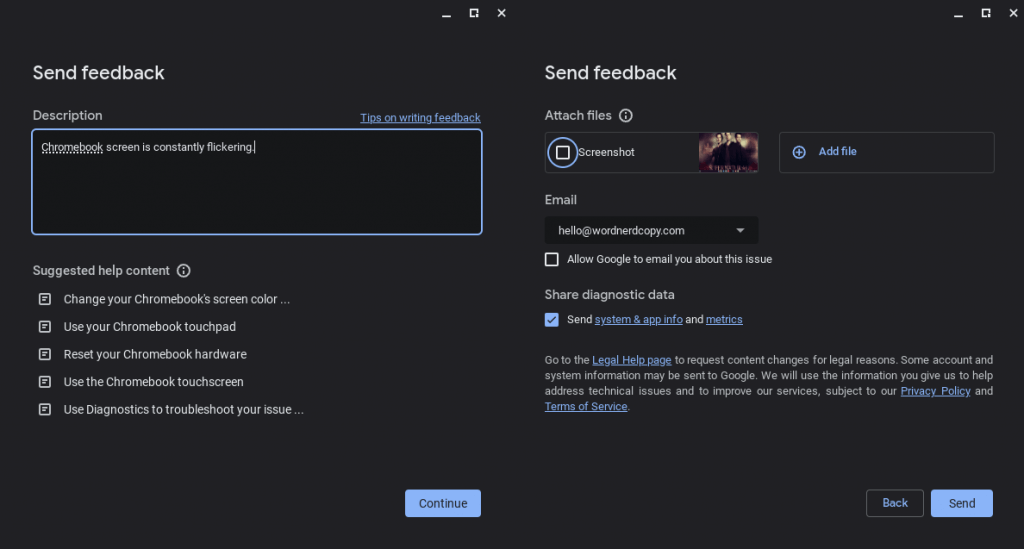
9. Perbaiki Chromebook Anda
Pada akhirnya, jika Anda masih mengalami masalah dengan layar Chromebook, Anda mungkin perlu memperbaikinya. Jika Chromebook Anda masih dalam garansi, hubungi produsennya untuk perbaikan atau penggantian. Jika Anda tidak memiliki garansi, semoga Anda memiliki asuransi yang dapat membantu perbaikannya. Jika tidak, Anda mungkin perlu mencari bengkel lokal yang dapat memperbaiki masalah Anda..
Jika nanti Anda bertanya-tanya, “Mengapa layar Chromebook saya bermasalah?” pastikan Anda mencoba perbaikan ini. Mencari tahu apakah kedipan ini disebabkan oleh masalah perangkat keras atau perangkat lunak adalah setengah dari perjuangan, dan mudah-mudahan, salah satu perbaikan ini akan menyelesaikan masalah. Apakah Anda mengalami masalah lain dengan Chromebook Anda? Lihat perbaikan untuk dicoba jika keyboard Chromebook Anda tidak berfungsi kami.
.